Come convertire i visitatori WooCommerce nei clienti
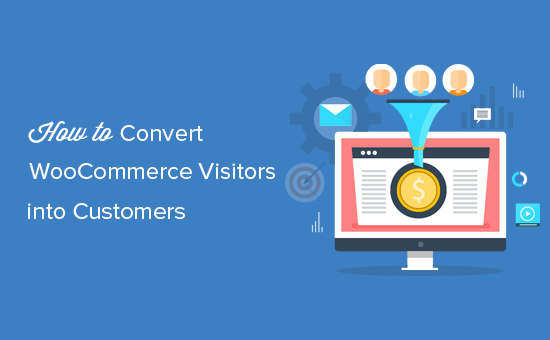
Vuoi convertire i visitatori di WooCommerce in clienti? Portare il traffico al tuo negozio WooCommerce è solo metà della battaglia, l'altra metà è convertire quei visitatori in clienti paganti. In questo articolo, ti mostreremo come convertire facilmente i visitatori di WooCommerce in clienti come un professionista.
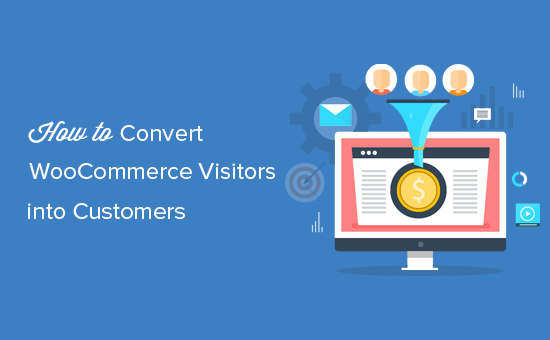
Perché ho bisogno di conversione delle conversioni per il mio negozio WooCommerce
La maggior parte degli eCommerce si basa su motori di ricerca o campagne pubblicitarie a pagamento per il traffico. Esistono molti altri modi per aumentare il traffico sul tuo sito web.
Tuttavia, oltre il 75% dei visitatori che trovano il tuo sito Web tramite i motori di ricerca non lo troveranno più. Coloro che restano attaccati, solo una piccola percentuale di essi aggiungerà prodotti al carrello.
Alla fine, oltre il 69% dei carrelli degli acquisti viene abbandonato senza effettuare l'acquisto. I costi di spedizione, l'esperienza di check-out complicata e il cattivo design sono tra le principali ragioni per i carrelli abbandonati.
Ora, considerando queste statistiche, il tuo sito eCommerce continuerà a perdere potenziali clienti se non lavori per convertire quei visitatori in clienti.
Come posso convertire i visitatori in clienti?
Il processo e la tecnica utilizzati per convertire i visitatori in clienti sono chiamati ottimizzazione del tasso di conversione (CRO). Gli esperti di marketing e di usabilità utilizzano CRO per guidare i visitatori a diventare un cliente o un potenziale cliente.
Fondamentalmente, rimuovi gli ostacoli che riguardano l'esperienza dell'utente sul tuo sito web. Inoltre incentivi gli utenti a prendere una decisione di acquisto.
Infine, se un utente deve partire senza effettuare un acquisto, il tuo obiettivo è cercare di ottenere le informazioni attraverso la generazione di lead. Ciò consente di comunicare con loro via e-mail e di offrire messaggi personalizzati, sconti speciali o annunci di nuovi prodotti.
Nei primi giorni di eCommerce, avresti avuto bisogno di competenze di programmazione per lavorare su tutti questi, ma non più. Ora hai strumenti che rendono estremamente facile fare tutte queste cose senza scrivere codice o acquisire nuove competenze tecniche.
Detto questo diamo un'occhiata a come convertire i visitatori di WooCommerce in clienti.
Che cosa è necessario per aumentare le conversioni di WooCommerce
Innanzitutto, avrai bisogno di un negozio WooCommerce. Se non ne hai già uno, consulta la nostra guida su come creare un negozio online.
Questo tutorial riguarda WooCommerce, quindi lo useremo nei nostri screenshot. Tuttavia, tutte queste tecniche potrebbero funzionare anche su qualsiasi altra piattaforma di e-commerce tra cui Shopify.
Utilizzeremo lo strumento OptinMonster. È il miglior software di ottimizzazione delle conversioni sul mercato e ti aiuta a convertire facilmente i visitatori di WooCommerce in clienti.
OptinMonster è un servizio a pagamento e avrai bisogno almeno del piano Pro per accedere a tutte le funzionalità menzionate più avanti in questo articolo.
Pronto? Cominciamo.
Rivelazione: Crediamo nella piena trasparenza. Il fondatore di WPBeginner, Syed Balkhi, è anche il co-fondatore di OptinMonster. Raccomandiamo solo strumenti che utilizziamo personalmente e che crediamo aggiungeranno valore ai nostri lettori.
Installazione e configurazione di OptinMonster
Dopo aver acquistato OptinMonster, sarà necessario installare il plug-in OptinMonster. Per ulteriori dettagli, consulta la nostra guida passo passo su come installare un plug-in di WordPress.
Questo plugin è solo un connettore tra il tuo negozio WooCommerce e OptinMonster.
Dopo l'attivazione, è necessario fare clic sulla voce di menu OptinMonster nella barra laterale di amministrazione di WordPress. Ti verrà chiesto di inserire il codice di licenza. Puoi trovare queste informazioni sotto il tuo account sul sito web OptinMonster.

Ora hai connesso correttamente il tuo negozio WooCommerce a OptinMonster e ora puoi iniziare a ottimizzare i tassi di conversione.
Creazione della tua prima campagna di ottimizzazione delle conversioni di WooCommerce
Creiamo la tua prima campagna di ottimizzazione delle conversioni WooCommerce con OptinMonster. La nostra prima campagna ridurrà il tasso di abbandono del carrello degli acquisti aumentando allo stesso tempo le conversioni.
Visita la pagina OptinMonster nell'area admin di WordPress e fai clic sul pulsante "Crea nuova campagna".

Verrai indirizzato al sito Web OptinMonster in cui ti verrà chiesto di selezionare un tipo di campagna e un modello di campagna. Per questo tutorial, devi selezionare lightbox come tipo di campagna. Utilizzeremo il modello 'Coupon' in questo tutorial, ma puoi utilizzare qualsiasi modello che ti piace.

Non appena selezioni un modello, ti verrà chiesto di fornire un nome per la tua campagna e inserire l'indirizzo del sito web in cui lo utilizzerai.

Dopo aver inserito queste informazioni, fare clic sul pulsante "Inizia costruzione" per continuare.
Questo lancerà l'interfaccia del costruttore OptinMonster con un'anteprima in diretta del tuo popup. Puoi semplicemente puntare e fare clic su qualsiasi elemento per modificarlo.

Come puoi vedere stiamo usando un popup che raccoglie l'indirizzo email dell'utente. Puoi connettere OptinMonster al tuo fornitore di servizi di posta elettronica preferito facendo clic sulla scheda delle integrazioni.

Da qui è possibile aggiungere una nuova integrazione per connettersi al servizio di posta elettronica seguendo le istruzioni sullo schermo.
Successivamente, è necessario scegliere quali utenti vedranno il popup e quando.
Fai clic sulla scheda "Regole di visualizzazione" nel menu a sinistra e OptinMonster ti mostrerà un elenco di set di regole di visualizzazione predefiniti che puoi utilizzare.
Innanzitutto, fai clic sulla serie di regole "Exit Intent" per espanderla, quindi assicurati che sia attiva. Exit-Intent rileva sostanzialmente il comportamento dell'utente e lo invia con un messaggio nel momento esatto in cui stanno per partire.

Quando un visitatore aggiunge un prodotto al carrello, WooCommerce imposta automaticamente un cookie "woocommerce_items_in_cart" nel proprio browser con il numero di elementi nel carrello.
Vogliamo solo mostrare il nostro popup agli utenti che hanno prodotti nel loro carrello. Per farlo, scorri un po 'e poi clicca su'Seleziona i visitatori con un cookie specifico ' set di regole per espanderlo.
Questo set di regole ti consente di attivare una campagna quando viene trovato un cookie specifico. Da qui devi cambiare l'interruttore di stato in 'Attivo'.

Innanzitutto, l'opzione in questo set di regole è mostrare quando viene abbinato un nome di cookie. Successivamente, fai clic sul pulsante "Aggiungi una condizione" e seleziona "Valore cookie" non corrisponde esattamente a 0.
Infine, fai clic sul pulsante Salva nell'angolo in alto a destra dello schermo per salvare le modifiche, quindi fai clic sul pulsante Pubblica accanto ad esso.

La tua campagna è ora pronta per essere pubblicata sul tuo negozio WooCommerce. Devi solo fare clic sulla scheda "OptinMonster" nell'area di amministrazione di WordPress e quindi fare clic sulla scheda "Campagne".
Vedrai la campagna che hai appena creato elencata lì. Se non vedi la tua campagna, fai clic sul pulsante "Aggiorna campagne".

Successivamente, devi fare clic sul link "Vai live" sotto la tua campagna.
Questo è tutto ciò che il tuo popup lightbox è in diretta ora. Per testarlo, dovrai aprire una nuova finestra del browser in modalità di navigazione in incognito e visitare il tuo negozio. Aggiungi semplicemente alcuni prodotti al tuo carrello e prova a partire.

Congratulazioni! hai appena impostato la tua prima campagna di ottimizzazione delle conversioni indirizzata agli utenti che stanno per abbandonare il carrello e partire senza acquistare.
Altre idee di campagna per aumentare le conversioni di WooCommerce
OptinMonster è uno strumento potente con tantissimi stili di campagna che puoi utilizzare con una vasta gamma di regole di visualizzazione. Questo ti consente di indirizzare i clienti con messaggi estremamente efficaci al momento giusto.
Ecco altre idee per le campagne che possono aiutarti a migliorare le conversioni di WooCommerce.
Utilizzo di più tipi di campagna
OptinMonster è dotato di diversi stili di campagna tra cui popup di lightbox, casella di scorrimento a scorrimento, barra mobile, timer per il conto alla rovescia, moduli della barra laterale, moduli in linea e altro ancora.

Puoi massimizzare i tassi di conversione di WooCommerce utilizzando più tipi di campagna. Ad esempio, puoi indirizzare gli utenti che escono dal tuo sito web con un popup di Exit-Intent ® mentre mostri altre campagne nel tuo negozio.
Targeting a livello di pagina
OptinMonster ti consente di visualizzare le tue campagne su qualsiasi pagina del tuo sito web. Questa pagina può essere un prodotto, una categoria di prodotto, un post di blog, una home page o una pagina di destinazione.
Vai alla pagina di OptinMonster nella tua area di amministrazione di WordPress e fai clic sul link "Modifica impostazioni di output" sotto la tua campagna.

Questo ti mostrerà una varietà di opzioni di targeting a livello di pagina che puoi utilizzare. Include anche le opzioni di targeting specifiche di WooCommerce.

Oltre a queste opzioni, hai anche set di regole di visualizzazione nell'app OptinMonster che offrono ancora più opzioni di targeting a livello di pagina.
Peronalizzazione e targeting comportamentale
La personalizzazione ti aiuta a migliorare l'esperienza dell'utente rendendola più personale per ogni utente. Targeting comportamentale ti consente di indirizzare le tue campagne in base al comportamento dei clienti.
Ad esempio, puoi salutare i clienti registrati con il loro nome, mostrare loro i prodotti in base alla loro cronologia di navigazione, offrire loro sconti o coupon.

Modifica la tua campagna nell'app OptinMonster e fai clic sulla scheda "Regole di visualizzazione". Scorri verso il basso fino alla sezione "Chi dovrebbe vedere la campagna" e troverai un tesoro di opzioni di targeting.
Fai clic su una di queste opzioni per espanderle. Da qui puoi attivare il set di regole e configurarlo.

Usando FOMO per aumentare le conversioni di WooCommerce
FOMO o "paura di perdere" è un termine psicologico usato per descrivere l'ansia di perdere qualcosa di eccitante e di moda.
In qualità di proprietario di un negozio di e-commerce, puoi sfruttare questo comportamento umano con la tua strategia di marketing e migliorare le tue conversioni.

OptinMonster viene fornito con i modelli di timer per il conto alla rovescia, barre mobili e temi coupon che puoi utilizzare per creare FOMO nelle tue campagne di marketing.
Combinalo con il targeting comportamentale e la personalizzazione per rendere le tue campagne ancora più efficaci.
Per ulteriori informazioni su questo argomento, vedere il nostro articolo su come utilizzare FOMO sul tuo sito WordPress per aumentare le conversioni o vedere questi intelligenti esempi di marketing FOMO da tutto il web.
Speriamo che questo articolo ti abbia aiutato a imparare come convertire i visitatori di WooCommerce in clienti. Puoi anche consultare la nostra guida su come abilitare il tracciamento dei clienti in WooCommerce con Google Analytics.
Se questo articolo ti è piaciuto, ti preghiamo di iscriverti al nostro canale YouTube per le esercitazioni video di WordPress. Puoi anche trovarci su Twitter e Facebook.


